
КАТЕГОРИИ:
Архитектура-(3434)Астрономия-(809)Биология-(7483)Биотехнологии-(1457)Военное дело-(14632)Высокие технологии-(1363)География-(913)Геология-(1438)Государство-(451)Демография-(1065)Дом-(47672)Журналистика и СМИ-(912)Изобретательство-(14524)Иностранные языки-(4268)Информатика-(17799)Искусство-(1338)История-(13644)Компьютеры-(11121)Косметика-(55)Кулинария-(373)Культура-(8427)Лингвистика-(374)Литература-(1642)Маркетинг-(23702)Математика-(16968)Машиностроение-(1700)Медицина-(12668)Менеджмент-(24684)Механика-(15423)Науковедение-(506)Образование-(11852)Охрана труда-(3308)Педагогика-(5571)Полиграфия-(1312)Политика-(7869)Право-(5454)Приборостроение-(1369)Программирование-(2801)Производство-(97182)Промышленность-(8706)Психология-(18388)Религия-(3217)Связь-(10668)Сельское хозяйство-(299)Социология-(6455)Спорт-(42831)Строительство-(4793)Торговля-(5050)Транспорт-(2929)Туризм-(1568)Физика-(3942)Философия-(17015)Финансы-(26596)Химия-(22929)Экология-(12095)Экономика-(9961)Электроника-(8441)Электротехника-(4623)Энергетика-(12629)Юриспруденция-(1492)Ядерная техника-(1748)
Самостоятельная Работа
|
|
|
|
III. Выполнение практических заданий.
Задание 1. Знакомство с табличным процессором Excel.
- Запустите приложение Microsoft Excel.
- Переименуйте 1 лист книги - Знакомство.
- Введите в ячейку А1 число 200, в ячейку А2 - число 300; в ячейку АЗ вставьте формулу: =А1+А2
- Измените число в ячейке А1.
- Введите в ячейку С1 дату - 01.12.13.
- В ячейке С2 определите дату, если из даты 01.12.13 вычесть 9 дней. Для этого введите в ячейку С2 формулу: =С1 - 9. В результате получите ответ: 22.11.13.
- Удалите содержимое ячейки С2. Введите в нее цифру 1. В результате в ячейке отобразится дата 01.01.00
- Активизируйте ячейку С2. Измените формат числа Дата на Числовой. Установите в поле Число десятичных знаков - 2. Маркируйте поле Разделитель групп разрядов.
- Уменьшите число знаков после запятой.
- Сохраните файл с именем _Задание_1 (в личной папке).
Задание 2. Форматирование ячеек.
1. Переименуйте 2 лист книги - Температура воздуха
2. Создайте таб.1 по образцу, используя Пользовательские форматы. Используйте режим Автозаполнение, чтобы ввести дни недели и нумерацию.
· Отсортируйте список в алфавитном порядке.
· Далее оформите таблицу. Шапка таблицы: по центру, Ж, К, размер – 14п, красный цвет.
· Выровнять числовые данные по центру, размер – 12 пт.
3. Обрамить таблицу двойной рамкой, показать внутренние границы
4. Сохраните файл с именем _Задание_2 (в личной папке).
Таблица 1. Выравнивание содержимого ячеек
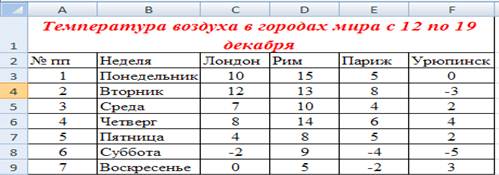
Задание 3. Фильтрация данных в MS Excel.
1. Переименуйте 3 лист книги – Информация о сотрудниках
2. Создать таб. 2 по образцу.
Таблица 2
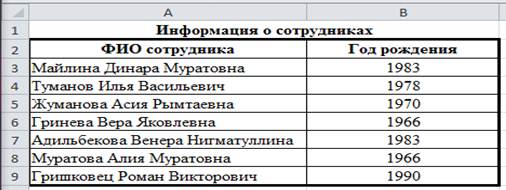
3. Произвести фильтрацию данных таким образом, чтобы в таблице остались преподаватели кафедры, которые родились в период с 1962 по 1982 гг.
4. Сохраните файл с именем _Задание_3 (в личной папке).
|
|
|
Задание 4. Элементарные расчетные операции.
Задание состоит в том, чтобы создать ведомость, рассчитать выручку, научиться использовать прогрессию при заполнении ячеек, тиражировать формулы.
1. Переименуйте 4 лист книги - Выручка от продаж.
2. Создайте таблицу Подготовка листа для расчета выручки от продажи медицинского товара (таб. 3.).
3. Рассчитайте выручку от продажи товаров, свободную от НДС (в тенге), в соответствии с курсом доллара, если товары были приобретены в январе, а проданы - в феврале. Курс доллара в январе составил 153,35; в феврале – 154,5.
4. Сохраните файл с именем _Задание_4 (в личной папке).
Указания к выполнению задания 4.
1. Введите в ячейки курс доллара при покупке и продаже товара.
2. Создание таблицы (таб. 3.) лучше начать с шапки:
· выделите строку 5
· форматируйте ячейки в строке: перенос по словам, выравнивание по горизонтали - по центру, выравнивание по вертикали - по верху
· отрегулируйте ширину столбцов
· введите с клавиатуры текст.
Таблица 3. Подготовка листа для расчета выручки от продажи медицинского товара
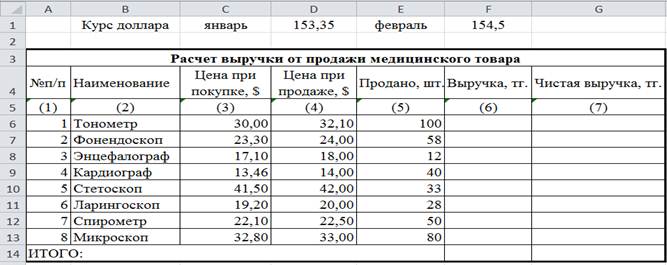
3. При вводе информации в 6-ю строку следует иметь в виду, что числа в этой строке представлены в текстовом формате, измените формат числа на текстовый.
4. Введите арифметическую прогрессию в столбец.4 (шаг -1).
В Excel есть несколько способов ввода прогрессий. Один из способов - использование окна диалога Прогрессия (рис. 1). которое открывается при помощи пиктограммы Заполнить на инструментальной ленте в группе Редактирование на вкладке Главная.

Рисунок 1. Диалоговое окно «Прогрессия»
В данном случае можно воспользоваться следующей последовательностью действий:
· ввести значения в ячейки А6 и А7 значения 1 и 2 соответственно;
· выделить ячейки А6 и А7
· установить указатель мыши в правый нижний угол ячейки А8 (указатель примет вид тонкого перекрестия) и выполнить.
|
|
|
Для выполнения расчета выручки в ячейку F6 введите формулу: =(D6*F1-C6*D1)*E6
Чтобы использовать возможность автозаполнения формул смените в формуле относительный адрес ячеек F1и D1на абсолютный - $F$1 и $D$1. Для замены в формуле относительного адреса ячейки на абсолютный можно использовать клавишу F4 на клавиатуре.
Выделите ячейку и воспользуйтесь автозаполнением.
5. Для расчета чистой выручки (свободной от НДС) в ячейку G6 введите формулу:
=F6*100/120
Воспользуйтесь автозаполнением.
6. Для подсчета итога активизируйте ячейку F14. Щелкните пиктограмму Сумма на ленте в группе Редактирование на вкладке Главная.
Тиражируйте формулу из ячейки F14 до ячейки G14 (включительно).
7. Отформатируйте данные в ячейках в соответствии с таб.4, где представлены результаты вычислений.
Таблица 4. Таблица с результатами вычислений
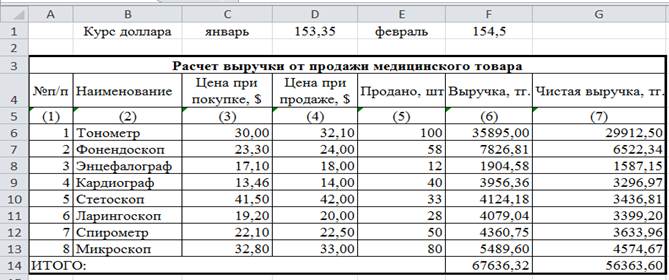
Задание 5. Работа со ссылками.
- Переименуйте 5 лист книги – Работа со ссылками.
- Создайте таблицу Отчет от продажи медицинского товара (таб. 5.).
3. Вставьте перед таблицей две пустые строки для создания в них названия таблицы. В первой строке введите название таблицы Отчет от продажи медицинского товара; вторую строку оставляем пустым.
- Скопируйте столбцы А и В с 3 листа книги
- Заполните столбцы С и D с помощью ссылок (='Выручка от продаж'!F6 и ='Выручка от продаж'!G6) и автозаполнением.
- Разместите ниже таблицы формулы для расчёта:
- В ячейку B13 вставьте формулу: =МИН('Выручка от продаж'!C6:C13)
- В ячейку B14 вставьте формулу: =МАКС('Выручка от продаж'!D6:D13)
- В ячейку B15 вставьте формулу: =СУММ('Выручка от продаж'!E6:E13)
- В ячейку B16 вставьте формулу: ='Выручка от продаж'!F14
- В ячейку B17 вставьте формулу: ='Выручка от продаж'!G14
В ячейках, расположенных правее ячеек с этими формулами, введите текст, поясняющий полученную информацию, в соответствии с образцом, приводимым в конце задания к данной работе.
- Отформатируйте созданную Вами таблицу:
· название таблицы выделите полужирным курсивом (шрифт Times New Roman размером 14 пт);
· к заголовкам столбцов и ячеек B13:B17 примените команду - Стили ячеек;
· для значений данных примените шрифт Times New Roman размером 11 пт;
· наименование товаров выровняйте по левому краю ячеек, все числа – по центру ячеек;
· расчертите таблицу (исключая её название) и примечание одинарными линиями и заключите в рамку из двойных линий.
|
|
|
Таблица 5.Отчет от продажи медицинского товара

8. Работа сдается в конце занятия преподавателю.
Приложение 1.
|
|
|
|
|
Дата добавления: 2014-11-18; Просмотров: 807; Нарушение авторских прав?; Мы поможем в написании вашей работы!